tplink路由串联上下级互相访问的配置方法
- 格式:doc
- 大小:153.00 KB
- 文档页数:7
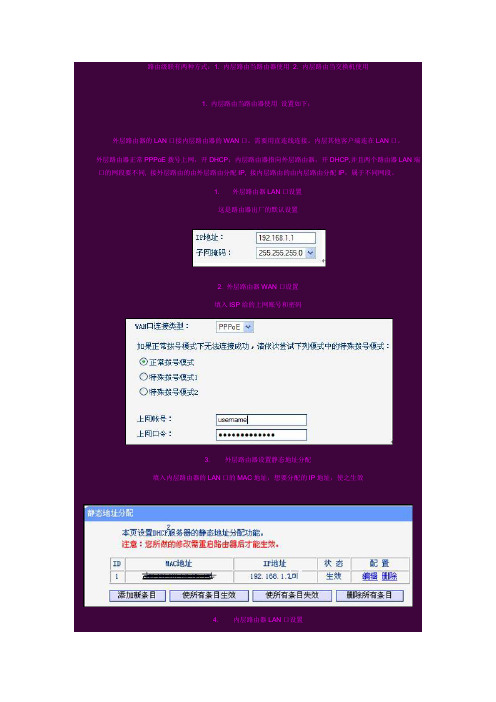
路由级联有两种方式:1. 内层路由当路由器使用2. 内层路由当交换机使用1. 内层路由当路由器使用设置如下:外层路由器的LAN口接内层路由器的WAN口。
需要用直连线连接。
内层其他客户端连在LAN口。
外层路由器正常PPPoE拨号上网,开DHCP;内层路由器指向外层路由器,开DHCP,并且两个路由器LAN端口的网段要不同, 接外层路由的由外层路由分配IP, 接内层路由的由内层路由分配IP,属于不同网段。
1. 外层路由器LAN口设置这是路由器出厂的默认设置2. 外层路由器WAN口设置填入ISP给的上网账号和密码3. 外层路由器设置静态地址分配填入内层路由器的LAN口的MAC地址,想要分配的IP地址,使之生效4. 内层路由器LAN口设置为了不与外层路由冲突,更改内层路由的LAN口IP地址,比如192.168.0.1,设置相应的字母掩码5. 内层路由器WAN口设置如图选择静态IP形式,IP地址写成外层路由分配的IP地址,比如192.168.1.201注:1. 此处DNS地址填写,与(路由器设置─WAN口状态─DNS服务器)显示一致。
2. 客户端设置自动获取IP地址即可2. 内层路由当交换机使用设置如下:外层路由器的LAN口接内层路由器的LAN口,需要用交叉线连接(如果路由器支持端口翻转可不用),WAN口闲置。
内层其他客户端连在其他LAN口。
外层路由器正常PPPoE拨号上网,开DHCP;内层路由器指向外层路由器,关闭DHCP,并且两个路由器LAN 端口的网段相同, 但内层LAN口要设置不同于外层路由器已分配的IP地址,接外层路由和内层路由的客户端都由外层路由分配IP,属于相同网段。
1. 外层路由器LAN口设置这是路由器出厂的默认设置2. 外层路由器WAN口设置填入ISP给的上网账号和密码3. 外层路由器设置静态地址分配填入内层路由器的LAN口的MAC地址,想要分配的IP地址,使之生效4. 内层路由器LAN口设置为了与外层路由属于同一网段,IP地址写成外层路由分配的IP地址,比如192.168.1.201,设置相应的字母掩码注:客户端设置自动获取IP地址即可。

TP—Link路由器有线方式桥接设置图文教程本文介绍了TP—Link路由器有线桥接的设置方法,路由器有线桥接其实严格上应该叫做:两个(多个)路由器串联上网.主要适用于这样的网络环境:有A、B两台TP—Link路由器,A连接Moden(猫)上网,然后在用网线连接A和B,要实现B路由器也能够上网,包括B的无线网络。
方法一、路由器B设置动态IP上网1、用网线连接电脑和TP-Link路由器B的LAN(1、2、3、4)中的任意一个;A、B 路由器之间,暂时不需要用网线连接.只让电脑连接无线路由器2、进入到B路由器的设置界面,点击“网络参数”——〉“WAN口设置"—-〉“WAN口连接类型”选择:动态IP—-〉点击“保存”。
TP—Link路由器B设置动态IP上网3、点击“网络参数”—-〉“LAN口设置”——〉右侧“IP地址”修改为:192.168。
2.1——〉点击“保存”,之后会提示重启路由器.修改TP—Link路由器B的LAN口IP为192。
168。
2。
1温馨提示: B路由器重启后,用户需要用192.168。
2。
1来登录B路由器的设置界面了,即路由器LAN接口的IP地址,就是无线路由器的设置网址。
4、再准备一根网线,一头连接A上1、2、3、4中的任意一个接口,网线另一头连接到B的WAN接口。
路由器A的LAN口连接B的WAN口完成上诉设置后,只要A路由器能够上网,那么B路由器也是可以上网的了;电脑连接到B路由器的1、2、3、4接口即可上网,手机、笔记本等无线终端,连接到B的无线网络,也可以上网了。
方法二、把B作为无线交换机1、用网线连接电脑和TP—Link路由器B的LAN(1、2、3、4)中的任意一个;A、B 路由器之间,暂时不需要用网线连接。
只让电脑连接无线路由器2、修改B路由器LAN口IP地址:点击“网络参数”-—〉“LAN口设置”——〉“IP地址”修改为:192。
168.1。
X(2192。
168。

TP-Link路由器设置有线方式桥接图文教程
有A、B两台TP-Link路由器,A连接Moden(猫)上网,然后在用网线连接A和B,要实现B路由器也能够上网,包括B的无线网络。
店铺为大家介绍了TP-Link路由器设置有线方式桥接(两个或多个路由器串联上网)的具体方法,有需要的朋友参考下。
TP-Link路由器有线方式桥接设置图文教程
路由器B设置动态IP上网
1、用网线连接电脑和TP-Link路由器B的LAN(1、
2、
3、4)中的任意一个;A、B路由器之间,暂时不需要用网线连接。
只让电脑连接无线路由器
2、进入到B路由器的设置界面,点击“网络参数”——>“WAN口设置”——>“WAN口连接类型”选择:动态IP——>点击“保存”。
TP-Link路由器B设置动态IP上网
3、点击“网络参数”——>“LAN口设置”——>右侧“IP地址”修改为:192.168.2.1——>点击“保存”,之后会提示重启路由器。
修改TP-Link路由器B的LAN口IP为192.168.2.1
温馨提示:B路由器重启后,用户需要用192.168.2.1来登录B路由器的设置界面了,即路由器LAN接口的IP地址,就是无线路由器的设置网址。
4、再准备一根网线,一头连接A上1、2、3、4中的任意一个接口,网线另一头连接到B的WAN接口。
路由器A的LAN口连接B的WAN口
完成上诉设置后,只要A路由器能够上网,那么B路由器也是可以上网的了;电脑连接到B路由器的1、2、3、4接口即可上网,手机、笔记本等无线终端,连接到B的无线网络,也可以上网了。
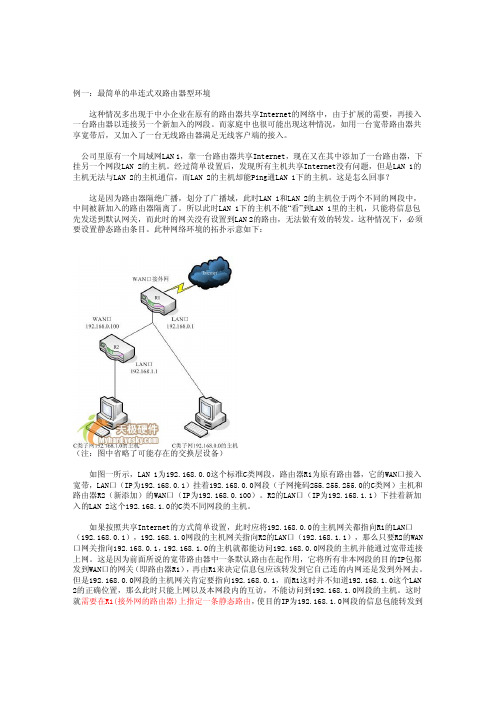
例一:最简单的串连式双路由器型环境这种情况多出现于中小企业在原有的路由器共享Internet的网络中,由于扩展的需要,再接入一台路由器以连接另一个新加入的网段。
而家庭中也很可能出现这种情况,如用一台宽带路由器共享宽带后,又加入了一台无线路由器满足无线客户端的接入。
公司里原有一个局域网LAN 1,靠一台路由器共享Internet,现在又在其中添加了一台路由器,下挂另一个网段LAN 2的主机。
经过简单设置后,发现所有主机共享Internet没有问题,但是LAN 1的主机无法与LAN 2的主机通信,而LAN 2的主机却能Ping通LAN 1下的主机。
这是怎么回事?这是因为路由器隔绝广播,划分了广播域,此时LAN 1和LAN 2的主机位于两个不同的网段中,中间被新加入的路由器隔离了。
所以此时LAN 1下的主机不能“看”到LAN 1里的主机,只能将信息包先发送到默认网关,而此时的网关没有设置到LAN 2的路由,无法做有效的转发。
这种情况下,必须要设置静态路由条目。
此种网络环境的拓扑示意如下:(注:图中省略了可能存在的交换层设备)如图一所示,LAN 1为192.168.0.0这个标准C类网段,路由器R1为原有路由器,它的WAN口接入宽带,LAN口(IP为192.168.0.1)挂着192.168.0.0网段(子网掩码255.255.255.0的C类网)主机和路由器R2(新添加)的WAN口(IP为192.168.0.100)。
R2的LAN口(IP为192.168.1.1)下挂着新加入的LAN 2这个192.168.1.0的C类不同网段的主机。
如果按照共享Internet的方式简单设置,此时应将192.168.0.0的主机网关都指向R1的LAN口(192.168.0.1),192.168.1.0网段的主机网关指向R2的LAN口(192.168.1.1),那么只要R2的WAN 口网关指向192.168.0.1,192.168.1.0的主机就都能访问192.168.0.0网段的主机并能通过宽带连接上网。

TP-Link路由器有线方式桥接设置路由器(Router)又称网关设备(Gateway)是用于连接多个逻辑上分开的网络,所谓逻辑网络是代表一个单独的网络或者一个子网。
这篇文章主要介绍了TP-Link路由器有线方式桥接设置图文教程,本文起讲解了TP-Link路由器有线桥接的设置方法,即两个(多个)路由器串联上网,需要的朋友可以参考下方法一、路由器B设置动态IP上网1、用网线连接电脑和TP-Link路由器B的LAN(1、2、3、4)中的任意一个;A、B路由器之间,暂时不需要用网线连接。
2、进入到B路由器的设置界面,点击“网络参数”——>“WAN口设置”——>“WAN口连接类型”选择:动态IP——>点击“保存”。
3、点击“网络参数”——>“LAN口设置”——>右侧“IP地址”修改为:192.168.2.1——>点击“保存”,之后会提示重启路由器。
温馨提示:B路由器重启后,用户需要用192.168.2.1来登录B路由器的设置界面了,即路由器LAN接口的IP地址,就是无线路由器的设置网址。
4、再准备一根网线,一头连接A上1、2、3、4中的任意一个接口,网线另一头连接到B的WAN接口。
完成上诉设置后,只要A路由器能够上网,那么B路由器也是可以上网的了;电脑连接到B路由器的1、2、3、4接口即可上网,手机、笔记本等无线终端,连接到B的无线网络,也可以上网了。
方法二、把B作为无线交换机1、用网线连接电脑和TP-Link路由器B的LAN(1、2、3、4)中的任意一个;A、B路由器之间,暂时不需要用网线连接。
2、修改B路由器LAN口IP地址:点击“网络参数”——>“LA N口设置”——>“IP地址”修改为:192.168.1.X(2点击“保存”,之后会提示重启。
温馨提示:B路由器重启后,用户需要用192.168.1.200来登录B路由器的设置界面了,即路由器LAN接口的IP地址,就是无线路由器的设置网址。

tplink路由器怎么lan与wan级联
如果您需要从邻居家、房东网络或者公司网络牵一条网线,连接到自己的路由器上网,那么你知道tplink路由器怎么lan与wan级联吗?下面是店铺整理的一些关于tplink路由器lan与wan级联的相关资料,供你参考。
tplink路由器lan与wan级联的方法:
设置之前,请复位路由器(恢复出厂设置)。
复位方法:通电状态下,长按路由器的RESET键5秒以上松开,复位成功。
按照下图,将电脑和级联路由器连接,如下图:
打开电脑上的IE浏览器,输入管理地址(192.168.1.1或)并登录路由器管理界面。
登录管理界面后,进行如下设置:
1、设置无线参数
点击无线设置>>无线安全设置,修改SSID号,建议设置为字母或数字的任意组合,不要使用中文或特殊字符。
点击保存。
注意:设置过程均不需要重启路由器,等待设置完成重启,使设置生效。
点击无线设置>>无线安全设置,选择WPA-PSK/WPA2-PSK的加密方式,在PSK密码的位置设置无线密码,点击保存。
暂不重启,继续下一步设置。
2、修改管理IP地址
请在路由器背部标贴查看管理地址,如果为,则无需该步骤。
登录路由器管理界面,点击网络参数>> LAN口设置,修改LAN 口IP地址与前端网络不在同一网段(以192.168.0.1为例),保存,路由器提示重启,点击确定。
注意:不同网段即前端是192.168.1.1,只需要修改第三个数字即可,如修改为192.168.0.1、192.168.3.1等,修改后,需要使用修改
后的地址管理路由器。
路由器会提示重启,重启后即可尝试上网。
tplink路由串联上下级互相访问的配置方法
组建局域网时经常碰到需要扩展设备,常见的就是路由器的串联,组成上下级路由关系
例如tplink路由器的串联,网上很多说低端路由器不支持路由表,其实是支持的,只是组建的方法不对错误的认为低端路由器不支持。
我的是两个tplink路由器,R1路由作为上级路由,R2作为R1下级路由,采用串联的方式
R1的网关192.168.0.1 ,R2的网关是192.168.1.1,R2的wan口是R1静态分配的地址192.168.0.100
我们首先要把R2的下级路由的远程web管理打开,80端口,255.255.255.255让所有外网可以访问并管理路由器,切记一定要打开,不然路由表正确仍然不能管理下级路由
接下来在上级路由R1上指定路由表目标网段192.168.1.0,代表192.168.1.x的所有网址都能转发,子网掩码为255.255.255.0代表192.168.1.x都能访问,网关192.168.0.100也就是R2路由的wan口ip。
两个tplink路由器怎么设置
在家里使用无线网络的时候,往往一个路由器不够用,在第一个路由器上再接第二个路由器,怎么设置呢?下面是店铺给大家整理的一些有关两个tplink路由器的设置方法,希望对大家有帮助!
两个tplink路由器的设置方法
一、连接方式
从第一个路由器的LAN口出的线,接到第二个路由器的WAN口上,第二个路由器的LAN口可接电脑。
这样的连接方式需要设置第二个路由器。
从第一个路由器的LAN口出来的线连第二个路由器的LAN口,用其他LAN口接电脑。
这样一般不需要设置即可使用,即把第二个路由器作为傻瓜交换机使用。
二、设置1-两个路由器的IP不冲突
按上面的第一种连接方式接好第二个路由器后,如果两个路由器的IP不冲突就好办了,首先把第二个路由器从LAN口出来的线连上电脑。
在电脑上进入第二个路由器,设置网络时直接设置为动态IP即可,第二个路由器就能够从第一个路由器获取网络上网了。
三、设置2-两个路由器IP冲突
按第一步中的第一种连接方式接好第二个路由器,并且连接上电脑,观察路由器IP与第一个路由器一样
仍然进入第二个路由器,修改第二个路由器的IP,使得两个路由器的IP不再冲突。
继续设置网络为自动获取IP,第二个路由器就获得网络了。
END。
两台TPLink无线路由器该怎么桥接WDS路由器的主要工作就是为经过路由器的每个数据帧寻找一条最佳传输路径,并将该数据有效地传送到目的站点。
两台TPLink无线路由器该怎么桥接WDS?之前我们介绍过两台无线路由器的桥接方法,今天我们介绍的更为详细,除了桥接以外,还有无线网测试,需要的朋友可以参考下一、线路连接1、主路由器(TP-Link_1):通电,WAN口接从电信接入网线,LAN口接到笔记本的配置网线;2、副路由器(TP-Link_2):通电,WAN口留空,LAN口接到笔记本的配置网线;二、配置主路由器(TP-Link_1)1、网络参数-WAN口设置:连接类型选择PPPoE,输入PPPoE 上网帐号和口令,连接模式设置为自动连接,设置好后保存;2、网络参数-LAN口设置:设置IP地址为192.168.1.1,保存;3、无线设置-基本设置:设置SSID号为TP-Link_1,信道为6,保存;4、无线设置-无线安全设置:设置安全认证为WPA-PSK/WPA2-PSK,PSK密码为1234567890,保存;5、DHCP服务器-DHCP服务:DHCP服务设置为启用,地址池开始地址:192.168.1.100,地址池结束地址:192.168.1.199,保存并重启路由器;三、配置副路由器(TP-Link_2)1、网络参数-WAN口设置:动态IP,设置好后保存;2、网络参数-LAN口设置:设置IP地址为192.168.1.2,保存;3、无线设置-基本设置:设置SSID号为TP-Link_2,信道为6;开启WDS,扫描并连接到TP-Link_1,输入密钥为TP-Link_1的PSK密码1234567890,保存;4、无线设置-无线安全设置:设置安全认证为WPA-PSK/WPA2-PSK,PSK密码为1234567890,保存;5、DHCP服务器-DHCP服务:DHCP服务设置为不启用,保存并重启路由器;相关阅读:路由器安全特性关键点由于路由器是网络中比较关键的设备,针对网络存在的各种安全隐患,路由器必须具有如下的安全特性:(1)可靠性与线路安全可靠性要求是针对故障恢复和负载能力而提出来的。
TP-link路由实现无线桥接(WDS)
一、连接
1、次方法可以实现路由间的无线接力传递无线信号,需要两台路由间不大于
任何一台路由信号覆盖范围。
2、上级无线路由需要支持WDS功能,下面的无线路由如具有WDS功能就
能继续往下连接路由,如不具有则只能到不具备WDS的路由为止。
二、设置
1、将两个路由都打开,将电脑和第二级路由连接,将WAN口设置成动态IP,
关闭第二级路由的DHCP功能。
设置第二级路由的无线SSID、加密方式、无线密码(与第一级路由一致)设置无线加密方式一般选用WEP(WPA 加密方式有时会在两个无线网络间切换时出现错误,但不一定都出现错误,我的就是WPA加密也没出现过问题),这样可以实现在两台路由之间无线漫游。
2、电脑连接第一级路由,将广域网和局域网设置好后,设置SSID、加密方
式、无线密码(需要和二级路由一致)。
同时注意打开主路由的DHCP功能。
3、下面是打开第一级路由WDS(桥接功能的界面),将WDS设置成开启,这
是会在下面出现添加下级路由。
4、设置完成重启路由,保持二级路由位置能够访问到第一级路由,这样第二
级路由只要接通电源就能够将第一级路由的无线信号传递过来了。
5、这个方法适合比较大的办公室、车间、厂房的无线桥接。
TP-link家庭级
的无线路由只要支持WDS功能就能使用价格也不贵,但是需要注意,
TP-link家庭级的无线路由一般连接电脑在20、30台以内,多了影响稳定。
tplink路由串联上下级互相访问的配置方法
tplink路由串联上下级互相访问的配置方法
组建局域网时经常碰到需要扩展设备,常见的就是路由器的串联,组成上下级路由关系
例如tplink路由器的串联,网上很多说低端路由器不支持路由表,其实是支持的,只是组建的方法不对错误的认为低端路由器不支持。
我的是两个tplink路由器,R1路由作为上级路由,R2作为R1下级路由,采用串联的方式
R1的网关192.168.0.1 ,R2的网关是192.168.1.1,R2的wan口是R1静态分配的地址192.168.0.100
我们首先要把R2的下级路由的远程web管理打开,80端口,255.255.255.255让所有外网可以访问并管理路由器,切记一定要打开,不然路由表正确仍然不能管理下级路由
接下来在上级路由R1上指定路由表目标网段192.168.1.0,代表192.168.1.x的所有网址都能转发,子网掩码为255.255.255.0代表192.168.1.x都能访问,网关192.168.0.100也就是R2路由的wan口ip
这样设好路由后用手机连R1路由访问一下下级R2路由的管理界面192.168.1.1就可以直接访问了
不设置路由表,下级路由是可以直接访问上级路由的,因为路由本身默认有一条路由表,默认自动向本网段和wan口转发,所以下级路由可以上网,而上级路由不能发现下级路由器的存在,所以串联路由时要指定路由表,才能发现下级路由器的网段。